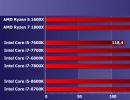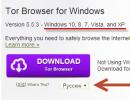Kako dodati widget na vašu Samsung radnu površinu. Instaliranje widgeta na radnu površinu u Windows OS-u
Šta je gadget i widget?
gadget- Ovo su uređaji koji kao da nadopunjuju druge uređaje. Primjer gadžeta može biti USB pozadinsko osvjetljenje za tastaturu, stalak za laptop, držač miša i tako dalje. Poenta je da se čini da su uređaji sami po sebi, ali bez glavnog uređaja obično nemaju smisla.
Također, uređaji koji mogu "postojati" bez glavnog uređaja sada se klasificiraju kao gadgeti. To uključuje tablete, komunikatore, kamere, plejere i gomilu drugih „malih i potrebnih“ stvari.
Widget- ovo je praktično isto što i gadžet, samo što se odnosi na računar. To su posebni mali programi i uslužni programi koji najčešće prikazuju neke informacije na radnoj površini. Zbog toga ih često nazivaju “doušnicima”.
Widgeti mogu pokazati najviše razne informacije, u rasponu od jednostavnih taktova do CPU opterećenja. Ovi programi imaju ekstenziju .gadget
Danas se ovi koncepti često brkaju, nazivajući widgete gadgetima, rjeđe obrnuto. Ovo je malo pogrešno i zato se trebamo obrazovati.
Kako instalirati gadget/widget u Windows XP
Dakle, fascikla za gadgete se nalazi duž putanje ( Slovo sistemske disk jedinice) -> Programske datoteke -> Windows bočna traka -> Gadgeti
Sada skrećemo pažnju na arhivu sa gadgetom. Sadrži datoteku sa ekstenzijom .gadget. Ova arhiva mora biti raspakirana ili na bilo koju lokaciju ili direktno u kreiranu mapu.

Sada brišemo ovaj fajl koji smo raspakovali i ostavljamo sve potrebne datoteke i foldere tako da izgleda otprilike ovako:

Sada idite na radnu površinu i na bočnoj traci kliknite na +

Naš gadget bi već trebao biti prisutan u kolekciji (ako je sve urađeno kako treba) i preostaje samo da dvaput kliknete na njega, ili desnim klikom i odaberete "Dodaj":

Napomenu:
Gadget raspakovan u fasciklu C:\Program Files\Windows Sidebar\Gadgets možda neće biti prikazan u meniju, ali ako se premesti u C:\Users\Username\AppData\Local\Microsoft\Windows Sidebar\Gadgets, to je prikazano savršeno odmah.
Kako dodati gadžet/vidžet u Windows 7
Nema potrebe stavljati ništa dodatno u "sedam". Vi samo trebate preuzeti gadget, raspakirati ga i pokrenuti datoteku sa ekstenzijom .gadget. Kao odgovor, možete dobiti poruku poput:

Sada će se gadžet pojaviti na radnoj površini. Za razliku od XP-a, gdje su gadgeti prikazani samo s desne strane na bočnoj traci, u sedam gadžeta se mogu slobodno kretati po radnoj površini.
Sve instalirane gadgete možete pogledati klikom na slobodan prostor Desktop i odaberite "Gadgeti":

Da biste aktivirali i instalirali gadget, jednostavno ga premjestite na bilo koje mjesto:

ili dvaput kliknite na njega.
Ako nemate stavku "Gadgeti" kada kliknete desnim tasterom miša na radnu površinu, mi ćemo pratiti putanju Start -> Kontrolna tabla -> Programi i funkcije -> Uključite ili isključite Windows funkcije i stavite kvačicu Windows platforma za gadgete.
Naravno, vrlo je zgodno gledati u svoj pametni telefon i znati ne samo trenutno vrijeme, već i biti svjestan kakva iznenađenja "nebeska kancelarija" danas može predstaviti pred vratima vašeg doma. Stoga je razumljivo da korisnici žele znati kako podesiti vrijeme na glavnom Android ekranu.
Ne postoje posebne metode za dodavanje widgeta za vremensku prognozu na početni ekran Android uređaja; on se instalira kao bilo koji drugi widget koji ste preuzeli na svoj uređaj.
Šta je widget
Vidžet je mala aplikacija, ili njen deo, koja se obično nalazi na radnoj površini gadžeta. Svrha widgeta je prikazivanje informacija, kontrola opreme Android uređaja sa mogućnošću pokretanja drugog programa, čiji on može biti dio.
Koristeći widget, na primjer, možete saznati o opterećenju procesora, statusu baterije i možete brzo uključiti ili isključiti Bluetooth, zvučnike, GPS, Wi-Fi itd. I, naravno, instaliranjem widgeta za vremenske informacije na vaš početni ekran, uvijek ćete znati o vremenu "preko broda".
Kako dodati widget na početni ekran
Naravno, prvo morate preuzeti program na svoj uređaj, jer je njihov izbor zaista ogroman. Ali to nije dovoljno, jer, za razliku od drugih aplikacija, widget također mora biti postavljen na radnu površinu. Nadalje, naše akcije ovisit će o verziji vašeg uređaja.
Za Android 3.0 i novije verzije:
Pozovite glavni meni (u ovom slučaju to je dugme koje se nalazi na samom dnu sa leve strane ekrana). Odaberite stavku “ Dodaj na ekran". Zatim ćemo vidjeti prikaz desktopa na vrhu ekrana, a ispod možete odabrati odjeljke “ Prijave«, « Ikone«, « Widgeti“, kliknite na posljednju. Sada prevucite ulijevo ili udesno, odaberite željeni widget, pritisnite ga prstom i bez puštanja ga prevucite na glavni ekran:

To se mora uzeti u obzir različiti modeli uređaja, radnja dodavanja na ekran može se razlikovati, na primjer, može jednostavno biti “ + " koji se nalazi u gornjem desnom uglu ekrana. Ili se sami instalirani widgeti mogu nalaziti u odjeljku „Aplikacije“.
Za verzije Androida ispod 3.0
Pritisnite i držite prstom prazan prostor na glavnom ekranu vašeg pametnog telefona ili tableta. U meniju koji se otvori odaberite "Vidgeti". Iz otvorenih widgeta instaliranih na uređaju odaberite onaj koji vam je potreban, kliknite na njega i pričekajte nekoliko sekundi da se učita, nakon čega će se widget pojaviti na glavnom ekranu:

Widgeti se mogu premjestiti na drugu lokaciju. Samo kliknite na njega, držite prst neko vrijeme, a zatim ga pomjerite.
Pa, u zaključku, predlažemo da pogledate video s opisom odlična aplikacija“Moja vremenska prognoza i widgeti” i informacije o tome kako prilagoditi sam widget:
Iskusni vlasnici mobilnih internet uređaja baziranih na Android platformi vjerovatno su upoznati s tim što je widget. Današnji će članak biti zanimljiv i koristan onima koji tek počinju da se upoznaju s ovim konceptom. Ovo je važna komponenta Android uređaja, koja vam omogućava da brzo dobijete informacije od interesa, pristupite aplikacijama i prilagodite svoj mobilni uređaj svojim potrebama. Razgovarajmo o tome detaljnije, a također ćemo saznati kako instalirati widget na Android i kako ga ukloniti ako je potrebno.
Danas je nemoguće zamisliti tablet ili pametni telefon bez tako važne i korisne „stvari“. Pomoću njega možete saznati o vremenu izvan prozora, o gužvama na cesti u vašem gradu, uključiti/isključiti baterijsku lampu ili Wi-Fi (o tome pročitajte ovdje), dobiti informacije o stanju baterije ili nepročitanim pismima .
Widget je element Android desktopa, dizajniran za rješavanje određenih problema i dobivanje korisnih informacija s interneta Većinu osnovnih mobilnih uređaja već instaliraju programeri s nekim widgetima, koji su također često uključeni u razne popularne aplikacije. Mogu biti različitih oblika i dizajna, u rasponu veličine od male naljepnice do slike na cijelom ekranu.
Njihova upotreba će korisniku tableta ili pametnog telefona donijeti niz prednosti:
- brzo traženje informacija na Internetu i direktno u samom uređaju;
- smanjuje vrijeme potrebno za dovršenje različitih operacija;
- Trenutni pristup korisnika kontrolama i postavkama, kao i instaliranim aplikacijama.
Predlažem da detaljnije razmotrimo proces njihove instalacije i uklanjanja s digitalnog uređaja. Treba reći da ako tokom instalacije dobijete poruku o grešci: "Nema dovoljno memorije u uređaju", tada je opisano njeno rješenje.
Kako instalirati widget na Android.
Ako niste zadovoljni standardnim skupom aplikacija koje su programeri instalirali na vašem tabletu (pametnom telefonu) prema zadanim postavkama, onda možete lako instalirati nove na njega. Veliki izbor widgeta može se pronaći u aplikaciji Google Play. Samo odaberite onaj koji vam se sviđa, preuzmite i kliknite na dugme "Instaliraj".
Nakon što se instalira na vaš tablet/pametni telefon, trebali biste ga postaviti na radnu površinu vašeg uređaja. Ovisno o verziji OS-a Android proces instalacija se neznatno razlikuje. Razmotrimo instaliranje widgeta na radnu površinu u Androidu 4.x.
Idite na “Meni” i idite na karticu istog imena i odaberite željeni widget za instaliranje.
![]()
![]()
Recimo da želimo da dodamo “Clean Master” memorijski indikator na radnu površinu. Držite ga i prevucite prstom na slobodno područje radne površine. Odmaknite prst od touchpad i widget će biti postavljen na navedenu lokaciju.
![]()
![]()
Ako trebate promijeniti njegovu lokaciju, to je vrlo lako učiniti. Dugo dodirnite widget i, bez puštanja prsta, prevucite ga na novu lokaciju.
Pogledajmo sada kako instalirati widget na uređaj sa starijom verzijom Androida. Da biste postavili ovaj blok informacija na radnu površinu u Androidu 2.x, trebate kliknuti na touchpad na njegovoj lokaciji. Nakon toga, otvorit će se prozor "Odaberi widget" u kojem trebate odabrati blok koji vas zanima.
![]()
![]()
Slika iznad prikazuje primjer instalacija korak po korak„Svakodnevna riječ“ vidžet na vašem pametnom telefonu. U nekim slučajevima takvi blokovi mogu imati različite veličine, ali u ovom slučaju će vam biti ponuđen jedan od dostupnih.
Kako ukloniti widget na Androidu.
Dešava se da tokom upotrebe mobilni uređaj neki widgeti postaju nebitni i više ih ne koristite. Dakle, vrijeme je da uklonite takve vidžete sa ekrana kako biste oslobodili prostor na radnoj površini. Za brisanje, jednostavno dugo dodirnite widget i prevucite ga u kantu za smeće, koja će se pojaviti na vrhu ili dnu ekrana, ovisno o modelu vašeg uređaja.
![]()
![]()
Svaki korisnik Xiaomi pametnog telefona mora svakodnevno pokretati razne aplikacije preko početnog ekrana svog uređaja. Vlasnik telefona zna napamet gdje se nalaze često korištene igre i programi. Ali ne znaju svi kako instalirati widget na Xiaomi kako bi primali korisne informacije čak i bez pokretanja nekih aplikacija.
Tehnički, widget je minimalistički samostalni modul koji radi u određenom okruženju i obično obavlja jednu specifičnu funkciju. Jednostavno rečeno, ako konfigurirate widgete na Xiaomi pametni telefoni, tada će na glavnom ekranu uređaja biti prikazani posebni moduli sa korisnim informacijama za korisnika, do kojih se ranije moglo doći samo prijavom u aplikaciju i nekim manipulacijama. Na primjer, od WebMoney klijent Možete instalirati module sa informacijama o stanju jednog od uspostavljenih elektronskih novčanika. Na ovaj način možete saznati da li su stigla nova sredstva bez pokretanja aplikacije.
Upute za instalaciju
Pogledajmo kako instalirati widgete za pametne telefone serije Xiaomi Redmi i drugi sa MIUI školjkom. Prvo pokrenite glavni ekran, odabirom željene radne površine.

Zatim, postoje dva načina da se pojavi sekundarni meni kroz koji možete dodati widgete:
- Pritisnite i držite ekran prstom dok se ne pojavi odgovarajući meni.
- Uštipnite sa dva prsta (sakupite ih tako što ćete prevući preko ekrana).
- Pritisnite funkciju dodirno dugme ispod displeja (u obliku tri paralelne horizontalne linije).
Nakon jedne od ovih radnji, na dnu ekrana će se pojaviti 4 dugmeta, od kojih će jedno biti odgovarajuće nazvano „Widgeti“.

Kako postaviti
Obično su takvi moduli za različite aplikacije podijeljeni u kategorije:
- na veličinu;
- po obavljanim funkcijama;
- ili postoji samo jedan dodatak, kao što je slučaj sa WebMoney.
Nakon što ste uspješno instalirali modul, možete dalje konfigurirati njegovu veličinu. Da biste to učinili, trebate držati pritisnut element koji se pojavi, pričekati dok se ikona za brisanje ne pojavi na vrhu ekrana i otpustiti ekran. Nakon toga, narandžasti obris će biti vidljiv oko perimetra bloka, povlačenjem ga možete povećati ili smanjiti veličinu elementa. Promjena veličine je ograničena na skup linearnih proporcija koji je dostupan pri odabiru veličine u izborniku „Widgeti“.

Takođe, moduli se mogu konfigurisati tokom njihove instalacije ili nakon:
- Prilikom dodavanja takvog modula, WebMoney aplikacija vam omogućava da odaberete sljedeće konfiguracije: novčanik, iznos novca u kojem će biti prikazan na glavnom ekranu, kao i boja dizajna;

- Kako konfigurirati instalirani widget može se razumjeti na primjeru modula za AIMP audio player. Nakon što instalirate widget, možete ući u njegov izbornik postavki klikom na zupčanik i odabrati optimalne boje za ovaj modul.

Naravno, svaki programer sam razmišlja o tome kako se točno widgeti mogu konfigurirati za njegovu aplikaciju.
Gdje pronaći dodatne widgete
Xiaomi korisnik nije ograničen u izboru modula za glavni ekran. Na primjer, na Redmi 3s ili bilo kojem drugom uređaju, samo trebate otići na Play Market ili svoju omiljenu web stranicu, gdje možete preuzeti razne mobilne softvere, a zatim pronaći aplikaciju koja vam je potrebna. Nakon instalacije prema opisanoj šemi, potrebno je ući u izbornik widgeta i provjeriti njihovu dostupnost za određenu aplikaciju.

Također možete pronaći pojedinačne dodatke koji nisu specifični za bilo koju aplikaciju, ali također imaju važnu ulogu. Na primjer, originalni sat, u kombinaciji s informacijama o vremenu, može se preuzeti na Internetu na popularnim stranicama i forumima.

Najpopularniji widgeti
Najpopularniji widgeti mogu se podijeliti u nekoliko kategorija:
- Sat je obavezan, jer standardni interfejs otežava brzu provjeru vremena koje je napisano malim fontom u gornjem desnom uglu ekrana. Vidžet prikazuje ne samo vrijeme, već i datum, a ako kliknete na ove vrijednosti, možete dobiti pristup potpunoj kontroli funkcija kao što su budilnik, tajmer, štoperica i kalendar. Ako su u kombinaciji s pregledom vremena, možete konfigurirati i pretragu vremena za određeno područje.
- Također, vrijeme se može prikazati u zasebnom modulu od popularnih servisa: Gismeteo, Sinoptik itd.

- Widgeti popularnih medija plejera su na istom nivou sa naznačenim kategorijama, budući da su savremeni korisnici Dan nije potpun bez slušanja muzike i gledanja videa. Gotovo svaka aplikacija, kada je instalirana, nudi korisniku skup blokova različitih veličina s opsežnom funkcionalnošću. Riječ je o najpopularnijim plejerima: AIMP, Winamp, MXPlayer, itd.

- Nemoguće je ne reći o tome na društvenim mrežama: VKontakte, Twitter, Facebook, Instagram, Odnoklassniki, itd. Zgodni blokovi će vam omogućiti da vidite najnovije vijesti od prijatelja i zajednica, lične poruke, slušate audio snimke sa ugrađenog plejera, itd. bez prijavljivanja na svoju stranicu.

- Oni koji rade sa elektronskim novčanicima mogu prikazati informacije o stanju na glavnom ekranu. Najpopularnije usluge (WebMoney, Yandex.Money, QIWI) vam omogućavaju da to učinite bez problema.
Ovo je, naravno, samo mali dio onoga što se može pronaći na World Wide Webu. Za najpopularnije aplikacije možete pronaći čak i neslužbene widgete koje su kreirali narodni majstori koji smatraju da predložena funkcionalnost nije dovoljna.
Zaključak
Članak detaljno opisuje vrste widgeta, kako ih pronaći i instalirati. Možete i trebate eksperimentirati s ovim elementima kako bi vaš uređaj radio optimalno. Svaka neuspješna ugrađeni element može se lako ukloniti, kao i obično, štipanjem i povlačenjem u kantu za smeće na vrhu ekrana.
Jedan od prvih koncepata s kojim se susrećemo kada počnemo da savladavamo svoj prvi Android tablet ili telefon je widget. Šta je widget?

Widget je mali program, ili dio programa, koji se nalazi na radnoj površini uređaja i dizajniran je za prikaz informacija, kontrolu opreme uređaja, a istovremeno može pokrenuti drugi program čiji je dio.
Na primjer, postoje widgeti koji se mogu koristiti za prikaz informacija kao što su opterećenje procesora, status baterije, trenutne vremenske informacije i još mnogo toga. Postoje widgeti pomoću kojih možete brzo uključiti ili isključiti GPS, Wi-Fi, Bluetooth, zvučnike i kontrolirati drugu opremu Android uređaji. Postoje widgeti kao što su widgeti za vremensku prognozu koji na ekranu prikazuju informacije o trenutnom vremenu i vremenskoj prognozi i koji mogu pozvati vremensku aplikaciju čiji su dio.
Widgeti mogu imati različite veličine - od minimalne veličine 1x1, u stilu obične prečice, do cijelog ekrana.
Kao što vidite, sve je vrlo jednostavno - widget je program koji "živi" na ekranu vašeg tableta ili telefona i omogućava vam da njime upravljate, primate potrebne informacije i tako dalje.
Sada hajde da shvatimo kako dodati widget na radnu površinu. Nije dovoljno samo instalirati widget na svoj uređaj kao bilo koju drugu aplikaciju, potrebno ga je postaviti i na radnu površinu.
U Android verziji 3.0 i novijim, možete dodati widget koristeći prilično jednostavne manipulacije:
1. Kliknite na ikonu krsta koja se nalazi u gornjem desnom uglu ekrana
2. U prozoru koji se otvori, na dnu ćete vidjeti liste widgeta, prečica aplikacija, pozadina i drugih stvari instaliranih na vašem tabletu ili telefonu. Na vrhu prozora nalazi se lista desktopa.
3. Dodirnite riječi “Widgeti” i odaberite željeni widget sa donje liste (lista se može pomicati desno i lijevo). Vidžet će biti postavljen na trenutnu radnu površinu.
Osim toga, možete jednostavno prevući željeni widget na bilo koju radnu površinu.
U ranijim verzijama Android instalacija widgeti na ekranu se rade malo drugačije:
1. Pritisnite i držite prstom na praznom dijelu ekrana tableta ili telefona.
2. U meniju koji se otvori odaberite “Widgeti”
3. Otvoriće se lista sa widgetima instaliranim na uređaju.
4. Izaberite željeni widget sa liste tako što ćete ga dodirnuti i on će biti postavljen na ekran vašeg uređaja.
Widgeti se mogu pomicati po ekranu uređaja. Da biste to učinili, morate pritisnuti i držati prst na njemu, a zatim pomaknuti widget na novu poziciju. U Androidu 3.0 i novijim, možete promijeniti veličinu nekih vidžeta. Da biste to uradili, potrebno je da odaberete widget na ekranu dugim dodirom na njega, a zatim promenite njegovu veličinu povlačenjem okvira na mestu označenom ikonom u obliku dijamanta.